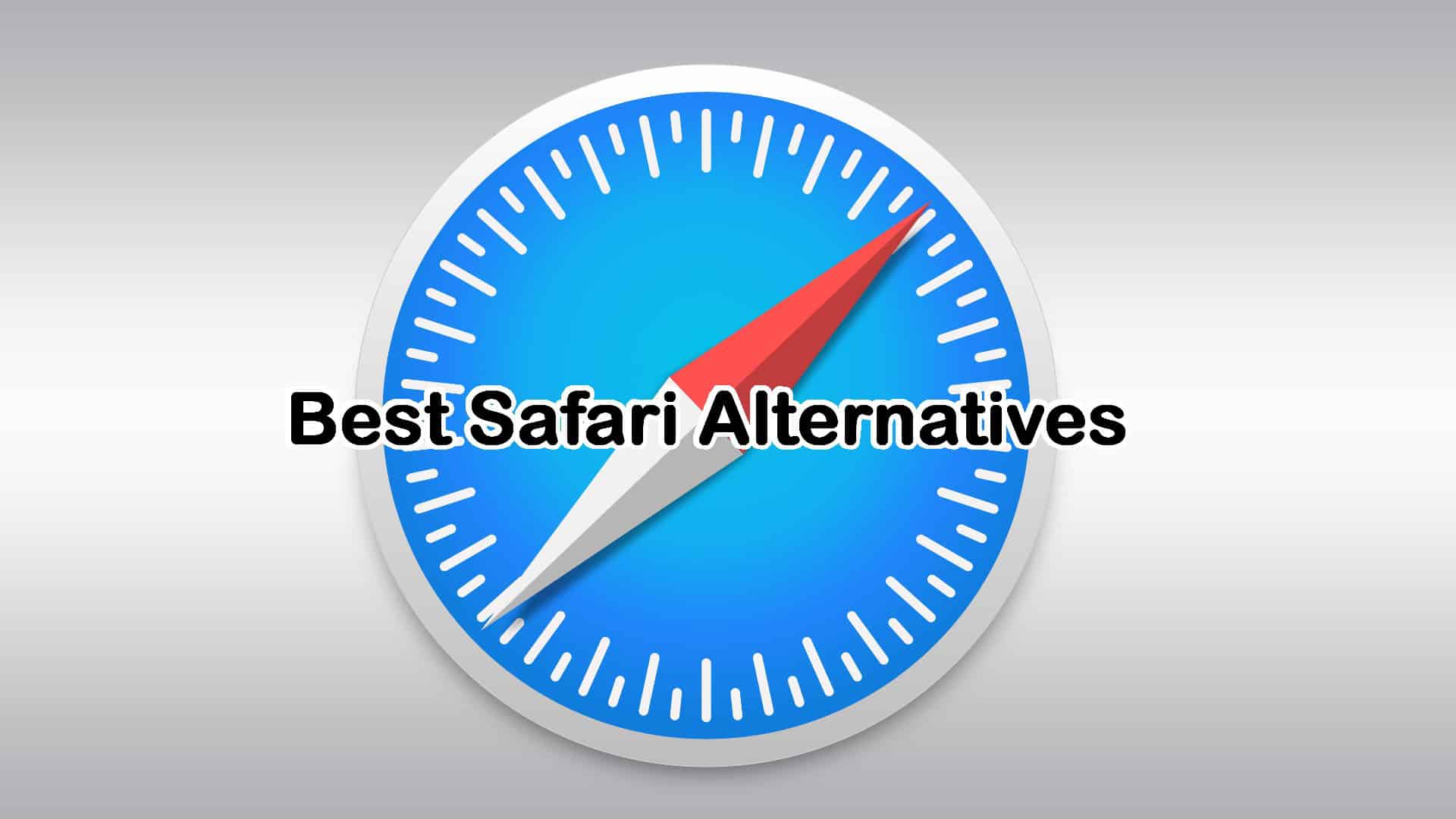SSD Fresh Review: Kuinka hyvä se todella on?
8 min. lukea
Päivitetty
Lue ilmoitussivumme saadaksesi selville, kuinka voit auttaa MSPoweruseria ylläpitämään toimitustiimiä Lue lisää

Etsitkö rehellistä SSD Fresh -arvostelua? Tässä se on!
Testasin työkalua yli viikon Windows 11:ssä ja kerron kaiken, mitä sinun tarvitsee tietää siitä, mukaan lukien sen ydinominaisuudet, edut, haitat ja hinnoittelu.
Joten lähdetään mukaan!
SSD Fresh -ominaisuudet
Kirjoittaa informatiivinen ja aito SSD tuore Testasin sitä yli viikon tarkistaakseni, kuinka hyvin se toimii.
Haluan esitellä sen tärkeimmät piirteet ja kokemukseni niistä.
1. Pysyvä reaaliaikainen suojaus

Abelssoft kehitti järjestelmäapuohjelman nimeltä SSD Fresh, joka tarjoaa täydellisen SSD:n kuntoon liittyvät tiedot reaaliajassa. Tämä sisältää sen Terveydentila, Nykyinen lämpötilaja Järjestelmän optimointi.
Nämä tiedot auttavat sinua ryhtymään oikea-aikaisiin toimiin kriittisen tilanteen sattuessa ja näin estämään äkilliset viat ja arvokkaiden tietojesi katoamisen.
Tämä ominaisuus voi kuitenkin myös mahdollisesti lisätä suorittimen käyttöä.
2. Tyhjennä lämpötilanäyttö

SSD Fresh näyttää nykyinen lämpötila valitusta SSD-levystä molemmissa Celsius (C) ja Fahrenheit (F) yksikköä. Tämä ominaisuus auttaa sinua selvittämään, onko laite liian kuuma vai ei. Minun tapauksessani se havaitsi tarkasti asemani lämpötilan sillä hetkellä – 34 °C.
Huomasin sen kuitenkin puuttuu historiallisten lämpötilatietojen seuranta trendianalyysiä varten.
3. Järjestelmän optimointi
Voit valita kahdesta vaihtoehdosta: Yhden napsautuksen automaattinen ja manuaalinen optimointi.
Toisin kuin CrystalDiskInfo, Yhden napsautuksen järjestelmävaihtoehto pidentää SSD-levysi käyttöikää poistamalla automaattisesti käytöstä tarpeettomat kirjoitustoiminnot. Toisaalta manuaalisessa automaatiomenetelmässä voit kytke käytettävissä olevat asetukset päälle/pois päältä.
Erityisesti SSD Fresh tarjoaa a suoraviivainen käyttöliittymä ja intuitiiviset kuvakkeet ilmaisemaan, voidaanko tiettyjä järjestelmäasetuksia optimoida. Erityisesti yhdellä napsautuksella voi säätää järjestelmäasetuksia, vähentää kirjoitustoimintoja ja poistaa indeksointipalvelut käytöstä.
Jos haluat esimerkiksi käyttää tätä ominaisuutta, siirry kohtaan Yleiskatsaus välilehti ja napsauta Optimoi automaattisesti painiketta oikealta puolelta.

Tämän seurauksena SSD Fresh säätää automaattisesti käytettävissä olevia vaihtoehtoja järjestelmän suorituskyvyn parantamiseksi. Se ei kuitenkaan ole niin kattava kuin omistetut optimointityökalut, kuten Fortect ja CCleaner.

Jos haluat määritä manuaalisesti järjestelmäasetukset, napsauta Optimoi manuaalisesti painiketta.

Määritä sitten käytettävissä olevat vaihtoehdot näiden ohjeiden mukaisesti:
- indeksointi: Hakuprosessin nopeuttamiseksi Windows luo hakemistotiedoston. Jos et kuitenkaan käytä koskaan tai harvoin Windows-hakua, harkitse tämän toiminnon poistamista käytöstä, koska se lyhentää SSD-levyn käyttöikää.
- Eheytys: Tämä toiminto eheyttää kiintolevylläsi olevat tiedot käytön nopeuttamiseksi. Näin ollen se tuottaa kirjoitusosumia, jotka lyhentävät SSD-levyn käyttöikää. Joten on erittäin suositeltavaa poistaa se käytöstä.
- Aikaleima: Se tallentaa järjestelmän jokaisen tiedoston käyttöajan, mikä johtaa tarpeettomaan kirjoittamiseen ja lyhentää myös aseman käyttöikää. Siksi poista tämä vaihtoehto käytöstä rajoittaaksesi aikaleimatoimintoja.
- Hibernate: Se tallentaa kaikki asetukset, avaa tiedostot ja ohjelmat tiedostossa ja sammuttaa sitten tietokoneen. Tämän toiminnon poistaminen käytöstä säästää paljon järjestelmäosion tallennustilaa.
- Pikakäynnistys: Se estää järjestelmän täydellisen sammumisen ja tallentaa tiedostot kiintolevylle. Kun järjestelmä käynnistyy uudelleen, väliaikaisesti tallennetut tiedot luetaan uudelleen. Siksi sinun tulee kytkeä Fastboot pois päältä saadaksesi kirjoitusoikeudet.
- Pikkukuvavälimuisti: Tämä toiminto tallentaa pikkukuvat Windowsin välimuistiin ja sen poistaminen käytöstä pakottaa SSD:n suorittamaan vähemmän kirjoitustoimintoja.
- Windows-ytimen vaihto: Se vaihtaa Windows-ytimen levyksi ja tämän toiminnon poistaminen käytöstä optimoi ytimen käytön.
- Esihaku: Tämä toiminto esilataa usein käytetyt sovellukset muistiin. SSD-levyjen nopean pääsyn vuoksi suosittelen, että poistat esihaun käytöstä.
- Käynnistystiedostojen eheyttäminen: Koska tiedostot tallennetaan SSD-levyille, käynnistystiedostojen eheyttämisessä ei ole järkeä. Lisäksi se lyhentää laitteesi käyttöikää. Joten sinun pitäisi kytkeä tämä toiminto pois päältä.
- Windowsin tapahtumaloki: Windows tallentaa pysyvästi järjestelmän kokoonpanomuutokset, kaatumiset ja muut tapahtumat eri ohjelmista ja palveluista. Tämä luo tarpeettomia levykirjoituksia ja lyhentää myös aseman käyttöikää. Joten sinun pitäisi poistaa se käytöstä.
- 8.3 nimen luominen: Tämä toiminto luo lyhennetyn nimen jokaiselle järjestelmän tiedostolle ja kansiolle, mikä johtaa ylimääräisiin levykirjoituksiin SSD-levylle. Erityisesti nykyiset sovellukset eivät tarvitse tällaisia nimiä, joten sinun on poistettava ne käytöstä.
- Windowsin leikkaustoiminto: Tämä toiminto kertoo SSD:lle, että tietyt alueet sisältävät tietoja, joita järjestelmä ei enää käytä. Joten sinun tulee aktivoida se parantaaksesi laitteesi käyttöikää ja suorituskykyä.

Tässä olen säätänyt järjestelmän optimointiasetuksia yllä olevien ohjeiden perusteella. Prosenttini nousi 25 prosentista 100 prosenttiin.

Lisäksi siihen katso viimeisin SSD-optimointiraportti, Klikkaa Näytä viimeisin optimointi painiketta.

Muista kuitenkin se tiettyjen ominaisuuksien, kuten indeksoinnin, poistaminen käytöstä saattaa vaikuttaa hakutoimintoihin joillekin käyttäjille.
4. Innovatiivinen SMART-analyysi
SMART tarkoittaa Itsevalvonta-, analyysi- ja raportointitekniikka. Se tarjoaa yksityiskohtaisen analyysin SSD-asemastasi kuntotietojen mukaan. Tämä ominaisuus varoittaa huolenaiheista tai mahdollisista ongelmista jotka voivat vaikuttaa asemasi suorituskykyyn.
Jos esimerkiksi haluat aloittaa SMART-analyysin, vaihda kohtaan SSD tiedot välilehti ja napsauta SMART painiketta.

Sitten SSD Fresh alkaa tallentaa tilatietoja ja suorittaa yksityiskohtaisen SMART-analyysin.

Tämän seurauksena saat eri attribuutteihin liittyvät nykyiset tilatiedot SSD-levyltäsi, kuten:
- Nykyinen sisäinen Lämpötila
- Lukumäärä Toiminta-ajat
- Lukuoperaatiot yhteensä loogisista lohkoosoitteista (LBA)
- Kirjoitusoperaatiot yhteensä LBA:sta
- Aloita laskenta (täyden kiintolevyn virran päälle/pois-jakson määrä).
Nämä tiedot sisältävät erityisesti:
- Arvo: Kiinteistön laskettu arvo, joka on johdettu raaka-arvosta. Mitä korkeampi, sen parempi.
- Max: Kiinteistön suurin mahdollinen arvo.
- Raja: Valmistajan määrittelemä kynnys.
- Raaka: Tämä on todellinen lukuarvo.
- Paras: Se osoittaa, onko matala vai korkea raaka-arvo toivottava.
SMART-tietojen tulkinta voi kuitenkin olla monimutkaista ei-teknisille käyttäjille. Pidän siitä, että siellä on erityinen sarake selityksiä varten, jos tämä taulukko hämmästyttää sinua.
5. Yksityiskohtainen yleiskatsaus SSD-tietoihin
SSD tuore näyttää kaikki valitun SSD:n tärkeät tiedot optimaaliseen kiintolevyn hoitoon, mukaan lukien:
- Kiintolevyn nimi
- Aseta kirjaimet
- Osioiden lukumäärä
- liitäntä
- Kiintolevyn koko
- Lämpötila
- Toiminta-ajat
- Lukuoperaatiot yhteensä
- Kirjoitusoperaatiot yhteensä
- Aloita laskeminen.
jotta saat yksityiskohtaisen yleiskatsauksen, siirry kohtaan Yleiskatsaus -välilehti, valitse avattavasta valikosta SSD ja tarkista sen tiedot kohdasta SSD tiedot osiossa.
Lisäksi voit napsauttaa Lisätietoja painiketta.

Täältä voit tutustua muihin asemaasi koskeviin tietopisteisiin.

6. SSD:n kirjoitustoimintojen reaaliaikainen analyysi
Vaikka AS SSD-vertailuarvo on erinomainen suorituskyvyn testauksessa, SSD Freshissä on Live Analysis -ominaisuus. Näin voit helposti seurata SSD-levyn kirjoitustoimintoja ja ohjelmia, jotka kuluttavat suurimman osan tiedosta.
Lisäksi tämä työkalu auttaa sinua selvittää, mitkä sovellukset kuormittavat asemaasi liikaa.
Valitse vain SSD ja napsauta sitä Aloita analyysi.

Nyt voit valvoa kaikkia prosesseja ja kirjoitustoimintoja reaaliajassa heidän kanssaan Tiedot yhteensä ja Keskimääräinen KB/s.

SSD Fresh myös tallentaa Uusimmat analyysit raportit aikaleimoineen.

Kuitenkin, siitä puuttuu mahdollisuus suodattaa tai priorisoida prosesseja kirjoitustoimintojen suhteen.
Hinnasto
SSD Fresh tarjoaa erilaisia hinnoittelupaketteja yhdessä ilmainen versio. Tässä on yleiskatsaus:
| Paketti | Hinta | Ominaisuudet |
| Nykyinen versio 2024 (bestseller) | €39.95 | Vastaanota ohjelman nykyinen klassinen versio |
| Säästötilaus (vuosittain) | €29.95 | – Aina uusin versio ja kaikki päivitykset – Peruutus milloin tahansa |
| Elinikäiset päivitykset | €179.95 | – Ei tilausta – Osta kerran ja saat kaikki myöhemmät versiot elinikäiseksi |
| Premium-tuki | €4.95 | – Tukipyynnöt priorisoidaan ja käsitellään nopeammin |
Uusin versio (v2024.13) on vapaasti ladattavissa ja yhteensopiva Windows 11:n, Windows 10:n, Windows 8.1:n, Windows 8:n ja Windows 7:n kanssa. Arviointia varten voit myös saada a 30 päivän lisenssi.
Lisäksi voit käyttää nykyistä SSD Fresh -versiota rajoittamaton aika. Tämä paketti sisältää seuraavat versiot kuuden kuukauden ajan. Toisaalta Saver Subscription myöntää sinulle myöhempiä versioita ja päivityksiä milloin tahansa.
Lisäksi palvelu tarjoaa käyttäjilleen a neljäntoista päivän nosto. Nostopyynnöstä tiimi hyvittää kaikki alkuperäisen tapahtuman jälkeen saadut maksut.
SSD Fresh Review – Tuomio
SSD Fresh on arvokas työkalu, jonka avulla voit pidentää SSD-levyn käyttöikää ja optimoida sen suorituskykyä. Kiitettävien ominaisuuksien, kuten reaaliaikaisen suojauksen, järjestelmän optimoinnin, SMART-analyysin ja kirjoitustoiminnan live-analyysin, ansiosta voit hallita asemaasi.
Tiettyjen ominaisuuksien poistaminen käytöstä optimoinnin aikana voi kuitenkin vaikuttaa asiaankuuluviin järjestelmän toimintoihin. Lisäksi joidenkin käyttäjien voi olla vaikeaa tulkita SMART-tietoja. Se ei myöskään anna sinun priorisoida tai suodattaa prosesseja kirjoitustoimintojen perusteella.
Kaiken kaikkiaan antaisin sille 3.5/5.
Toivottavasti tämä SSD Fresh -arvostelu on vastannut kaikkiin polttaviin kysymyksiisi palvelusta.